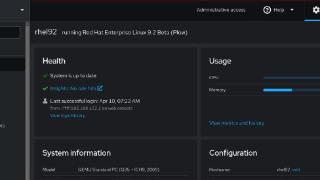- 我的订阅
- 科技
我们正处于一个信息大暴发的时代,每天都能产生数以百万计的新闻资讯!
虽然有大数据推荐,但面对海量数据,通过我们的调研发现,在一个小时的时间里,您通常无法真正有效地获取您感兴趣的资讯!
头条新闻资讯订阅,旨在帮助您收集感兴趣的资讯内容,并且在第一时间通知到您。可以有效节约您获取资讯的时间,避免错过一些关键信息。
绿联NAS虚拟机功能该如何上手?今天从最简单的Win10系统
自从绿联NAS中的虚拟机上线后,有很多人和我一样蠢蠢欲动,但也有很多小伙伴无从下手,所以今天就从最简单的win10系统开始吧~
【该教程适合所有搭载UGOSPro系统的绿联NAS】
一.首先准备好windows10镜像,需要ISO文件
可以在网站内下载Win10系统
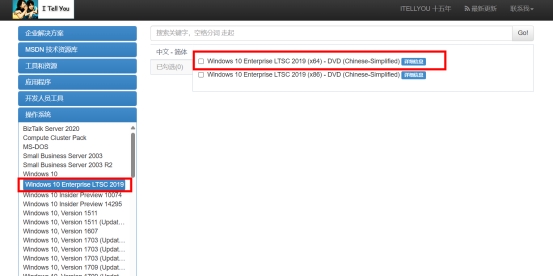
复制ed2k链接,打开绿联云自带的迅雷进行下载
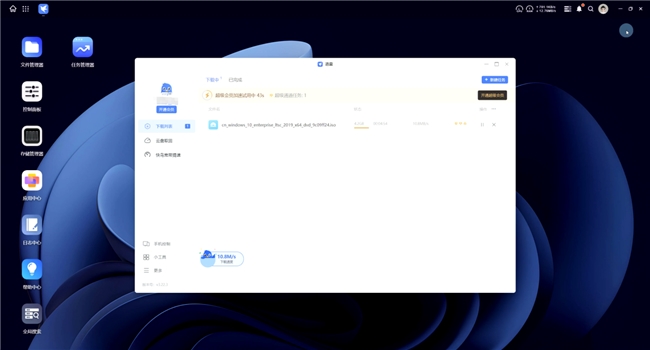
再点击虚拟机应用(如果首次使用就需要在应用中心先进行下载),点击【新建虚拟机】
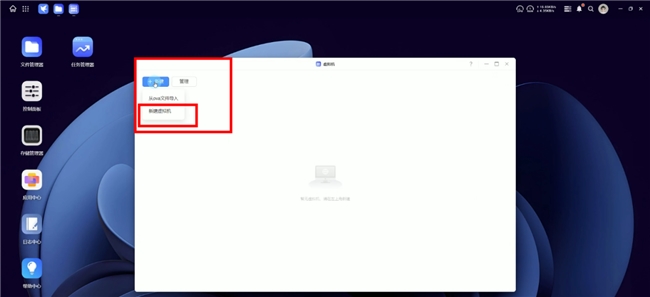
选择【手动上传镜像】——点击【添加镜像】按钮——选择从NAS
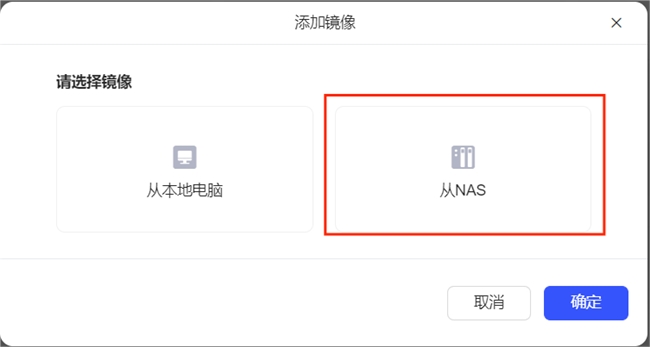
找到刚才下载好的镜像文件,选择并点击确定,等待加载镜像加载结束
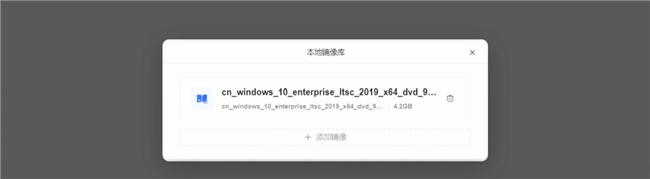
选择存储空间点击下一步,进入虚拟机配置规格界面,
温馨提示:上传完镜像后需要返回新建虚拟机步骤再进行下一步操作~
修改好虚拟机名称;CPUs和内存设置如图:
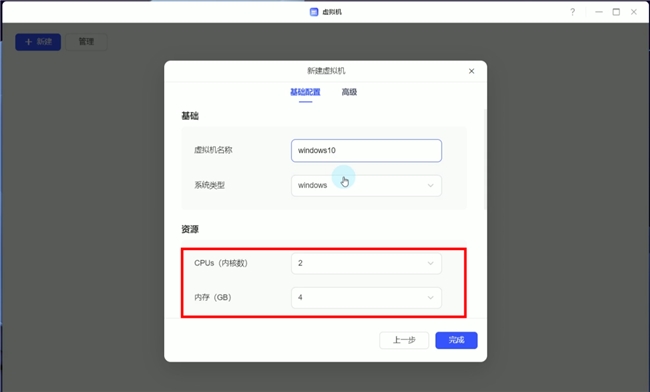
网络需要调整为:virtio模式点击应用即可。
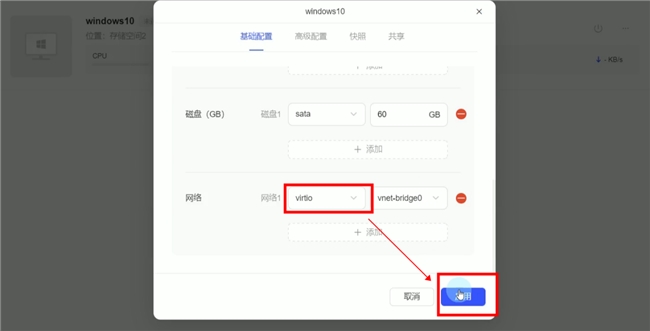
接着点击连接,就会进入到网页端并开始安装系统了。
注意:如果是初次连接,这里需要填写用户名及密码,输入完务必关掉网页,再次进入网页进行安装。
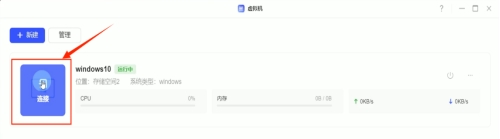
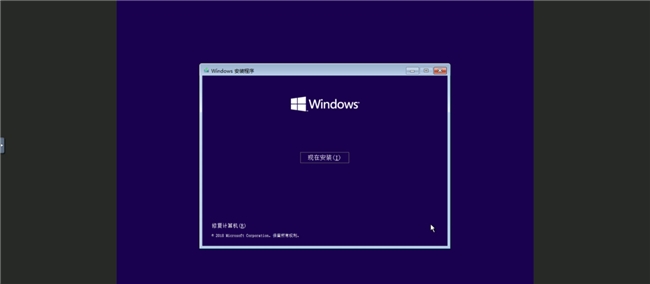
其他设置很简单,跟着提示即可,但安装类型需要选择自定义:

然后直接点击下一步
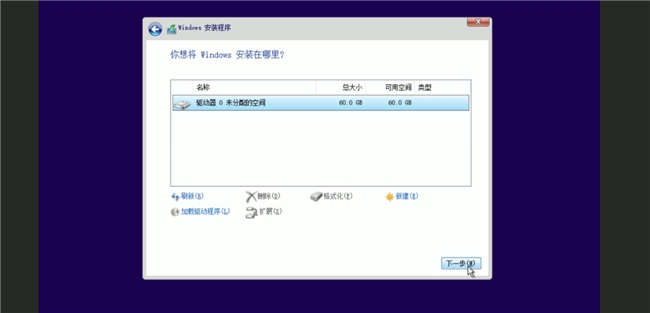
等待重启后,就进入到了一系列的基础设置中,这一步也很简单,直到账号登陆步骤,需要着重看一下如何跳过:
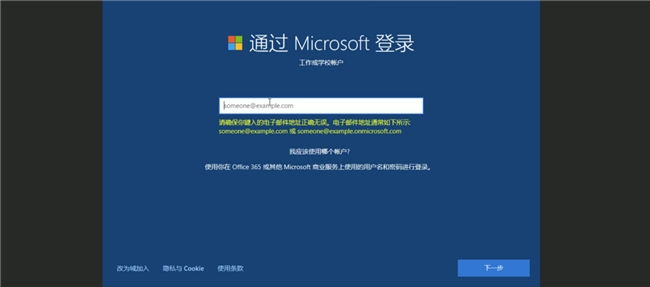
来到这一步,键盘按住shift+f10,输入taskmgr,点击回车

在弹出窗口选择Microsoft账户点击结束任务
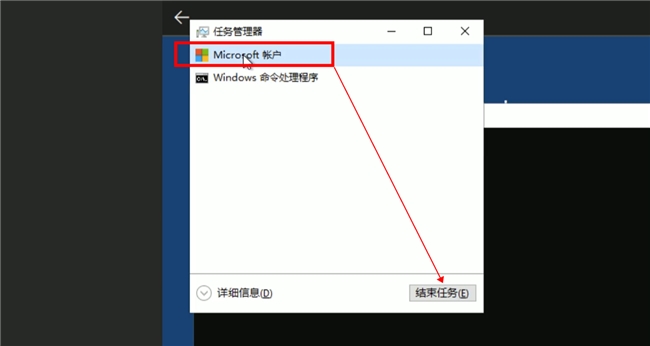
到这里就安装并设置完成啦~整个过程其实不到15分钟就可以,还是比较基础且简单的,各位试试看,学会了可以给作者点个赞哦~
以上内容为资讯信息快照,由td.fyun.cc爬虫进行采集并收录,本站未对信息做任何修改,信息内容不代表本站立场。
快照生成时间:2024-07-15 18:45:03
本站信息快照查询为非营利公共服务,如有侵权请联系我们进行删除。
信息原文地址: